Importere konfigurationsdata
Når du har eksporteret konfigurationsdataene fra kildemiljøet, er du nu klar til at importere dem til destinationsmiljøet.
Inden du starter
Hent Configuration Migration Tool. Værktøj til konfigurationsoverførsel er tilgængeligt som en NuGet-pakke. Hvis du vil downloade værktøjet, kan du se Download værktøjer fra NuGet. Følg trinnene på denne side til at udtrække værktøjet DataMigrationUtility.exe.
Importere konfigurationsdata
Start værktøjet Konfigurationsoverførsel. Dobbeltklik på DataMigrationUtility.exe i mappen: [your folder]\Tools\ConfigurationMigration\
Klik på Importér data på hovedskærmen, og klik på Fortsæt.
På logon-skærmbilledet skal du angive godkendelsesoplysninger for at oprette forbindelse til det miljø, hvor du vil importere data fra. Hvis du har flere organisationer på Dynamics 365 Server og du vil vælge den organisation, du vil importere konfigurationsdataene til, skal du markere afkrydsningsfeltet Vis altid en liste over tilgængelige organisationer. Klik på Login.
Hvis du har flere organisationer og du markerede afkrydsningsfeltet Vis altid en liste over tilgængelige organisationer, kan du vælge den organisation, du vil oprette forbindelse til, på det næste skærmbillede. Vælg en organisation, der skal oprettes forbindelse til.
Indeholder datafilen. (.zip) der skal importeres. Gå til datafilen, og markér den. Klik på Importér data.
Dette trin gælder kun, hvis de data, du importerer, indeholder brugeroplysningerne for kildesystemet. Angiv tilknytning af brugeroplysninger på destinationssystemet. Du kan knytte dem alle til den bruger, der kører importprocessen, eller tilknytte de enkelte brugere ved hjælp af en brugertilknytningsfil (.xml). Hvis du vælger det sidste, skal du enten angive en eksisterende brugertilknytningsfil, eller værktøjet kan generere den for dig. Hvis du genererer en ny fil, skal du udfylde tilknytningsbrugernavnet i parameteren Ny parameter for hver bruger på kildeserveren. Vælg brugertilknytningsfilen i værktøjet, når du er færdig, og klik på OK.
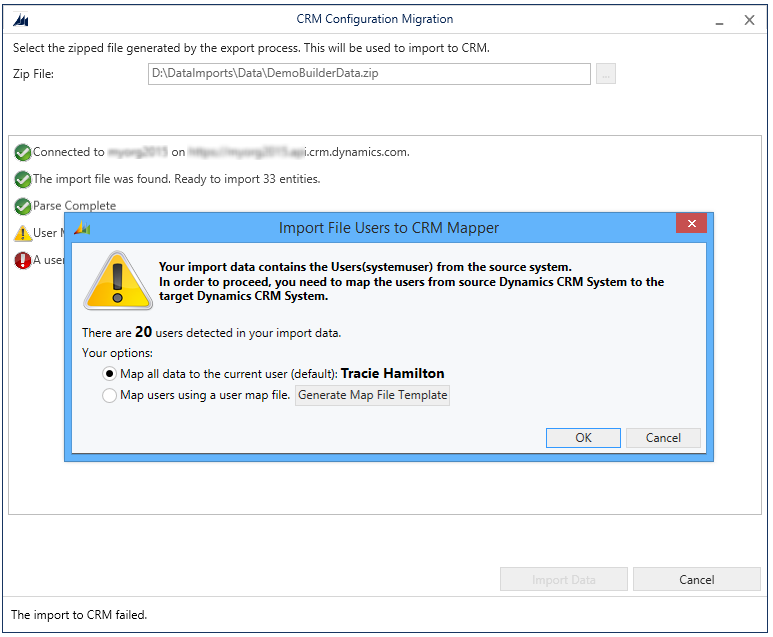
Det næste skærmbillede viser importstatus af posterne. Dataene importeres i flere gennemløb for først at importere de grundlæggende data, mens de afhængige data sættes i kø, og derefter importere de afhængige data i de efterfølgende gennemløb for at håndtere eventuelle dataafhængigheder eller -sammenkædninger. Dette sikrer en ren og ensartet dataimport.
Klik på Udfør for at lukke værktøjet.
Se også
Administrer dine konfigurationsdata ved hjælp af værktøjet Configuration Migration